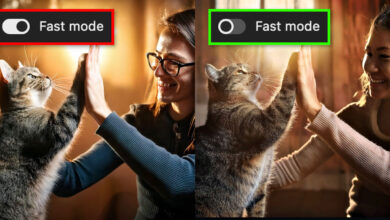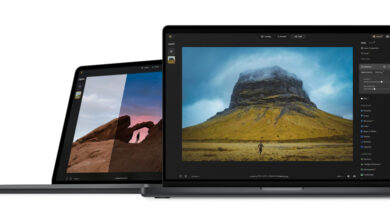Schon häufiger habe ich von Nutzern ausgewachsener 3D-Software wie Blender oder Cinema 4D die Frage gelesen, wie man am besten den typischen Klemmbaustein-Look erzeugen kann – also was wir für gewöhnlich unter der Markenbezeichnung LEGO® verstehen. Ein Software-Tipp: BrickLink Studio.
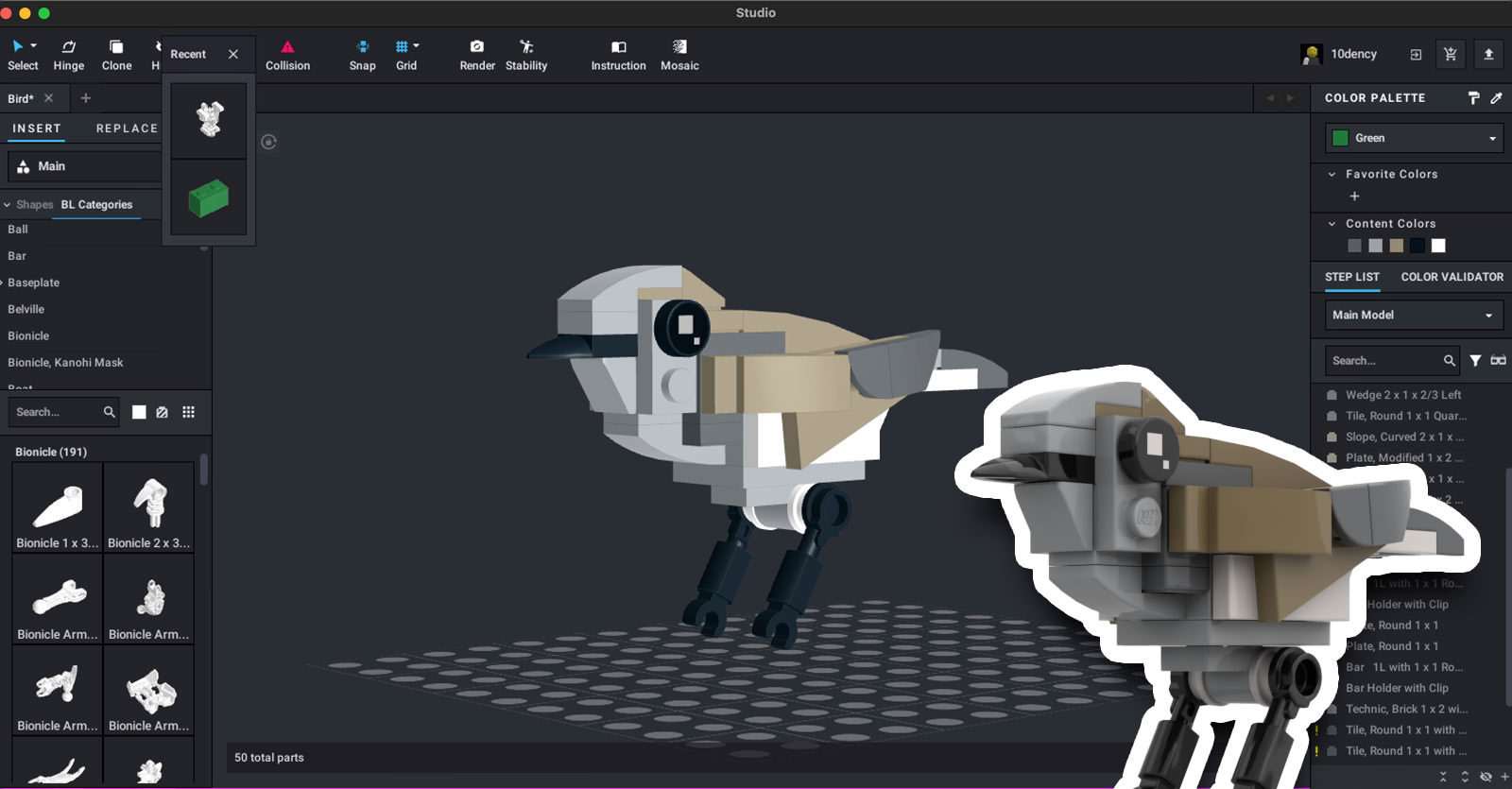
Übersicht: BrickLink Studio 2.0
Ich selbst bin im PSD-Forum erst dank des Tipps des Nutzers „draupnir“ über die Software BrickLink Studio 2.0 gestolpert (Link).
Der Einfachheit halber übernehme ich direkt die Beschreibung:
- Intuitives und einfaches Bauen mit Snap-to-Funktionen.
- Studio 2.0 bietet eine physische Stabilitätsprüfung, um stabilere Entwürfe zu erstellen.
- Der fotorealistische Renderer erstellt Bilder in außergewöhnlicher Qualität.
- Das Erstellen von Bauanleitungen erlaubt von der Bearbeitung von Schritten bis zur Gestaltung von Seiten alles.
- Systemvoraussetzungen: macOS 10.9 oder höher, Windows 32- oder 64-Bit.
- Gratis: Das Programm kostet nichts.
- Download-Link: http://www.stud.io
Funktionsweise
Die Software funktioniert noch ganz ohne KI 😉 dafür aber ganz einfach: Sie können durch Klicken und Ziehen eigene Modelle aus virtuellen Klemmbaustein-Vorgaben (einzeln oder bereits zu größeren Versatzstücken zusammengesetzt) zusammenziehen und diese nach Wunsch einfärben. Wie bei echten LEGO-Steinen muss man sich dabei an keine Anleitung halten und der Kreativität ist bei ausreichend Geduld keine Grenze gesetzt. Was damit möglich ist, zeigt eindrucksvoll die User-Galerie:
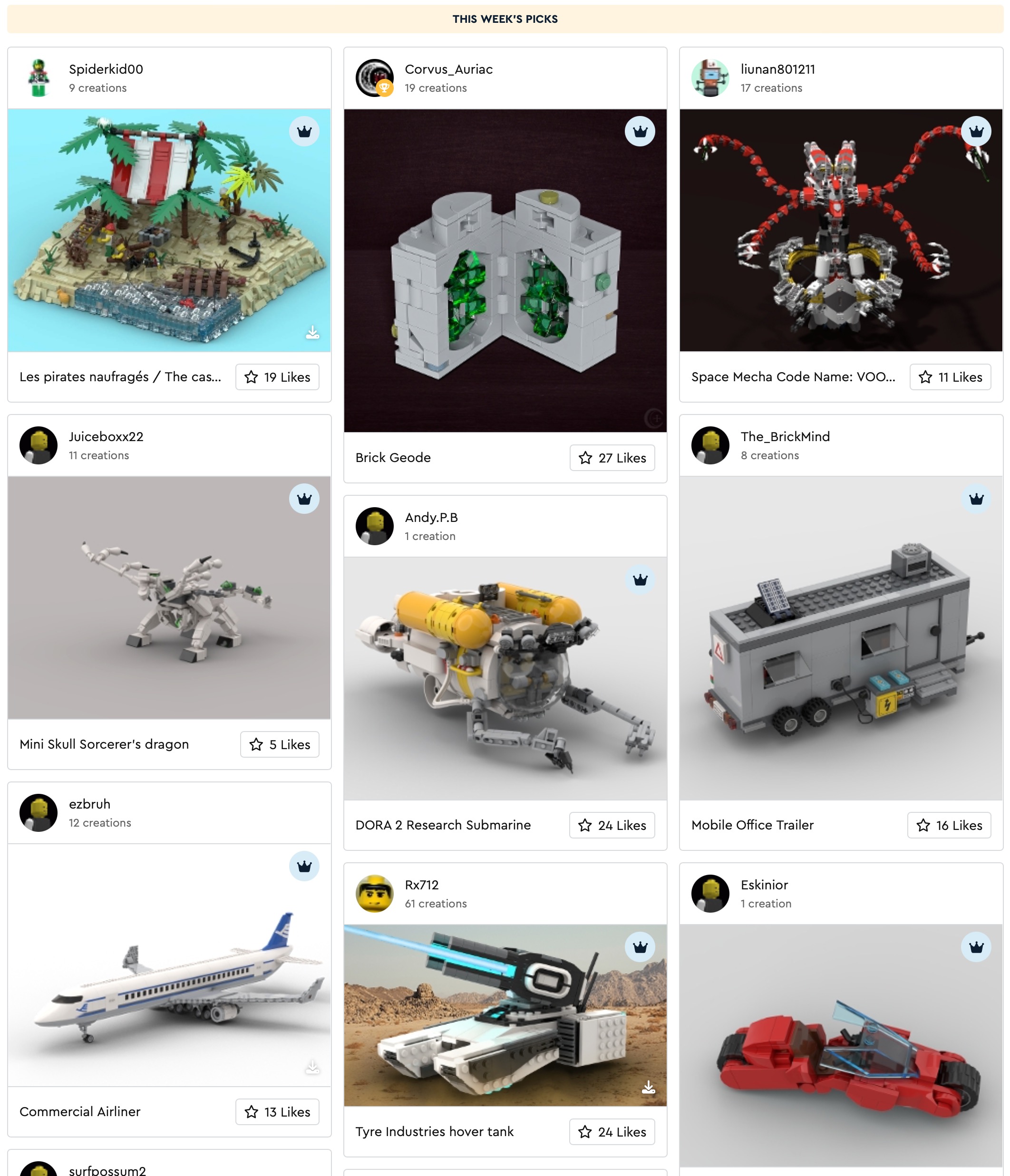
Kurzanleitung
Die Online-Hilfe ist einfach und leicht verständlich gehalten, liegt aber – wie auch die Software selbst – nur auf Englisch vor. Ich habe bis soeben jedenfalls keine Möglichkeit gefunden, das umzustellen.
Der Bastel-Prozess ist dabei fast schon selbsterklärend: Man zieht die Sternchen aus dem Vorgabenbereich links in den 3D-Viewport in der Mitte. Die Steine rasten automatisch an der gewünschten Stelle ein.
Sie müssen nur wissen, wie man sich im 3D-Raum bewegt:
- Ansicht drehen: rechte Maustaste drücken und ziehen,
- Ansicht verschieben: Shift + rechte Maustaste drücken und ziehen
- Zoomen: Mausrad.
Ein guter Startpunkt ist das In-App-Tutorial:
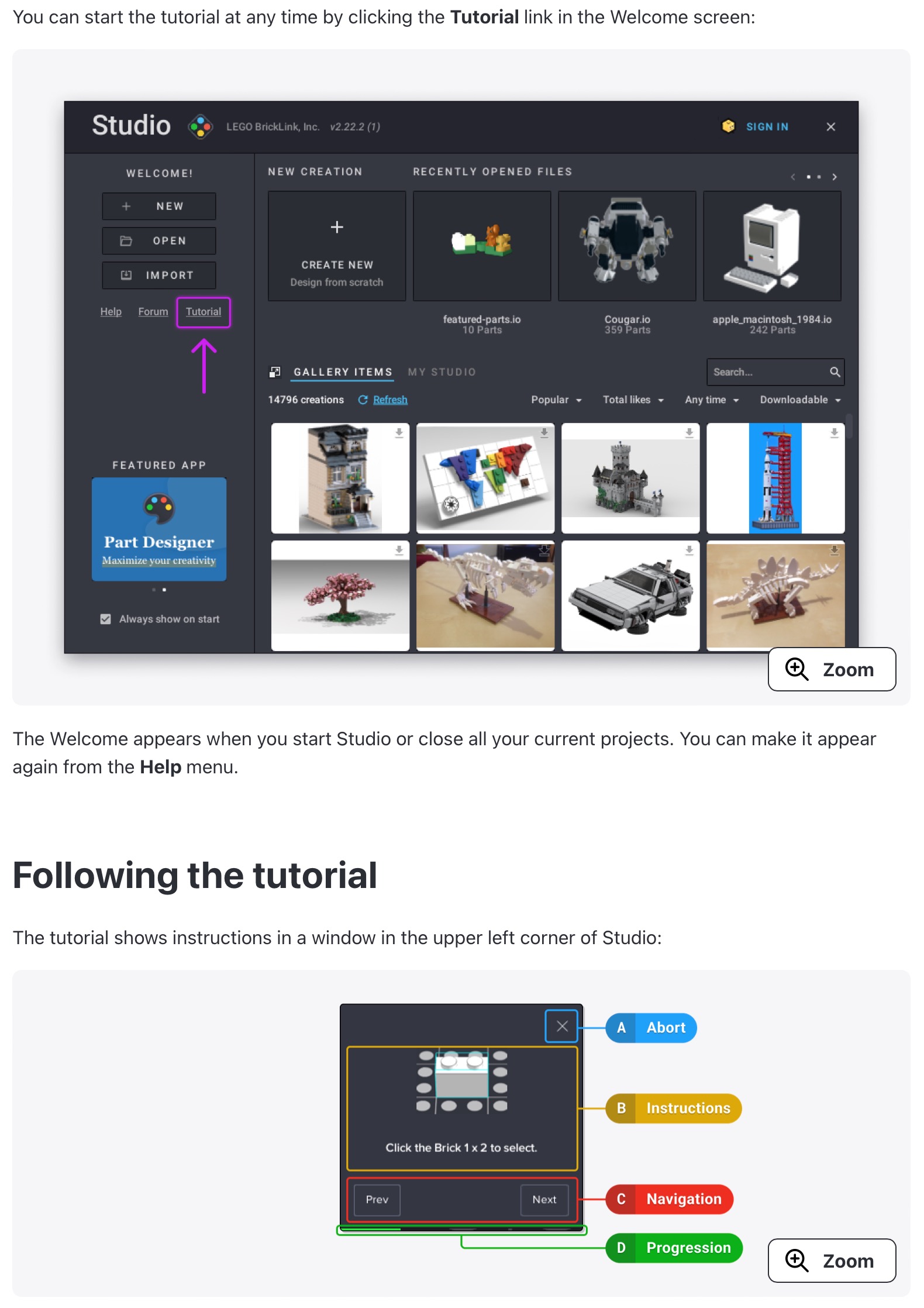
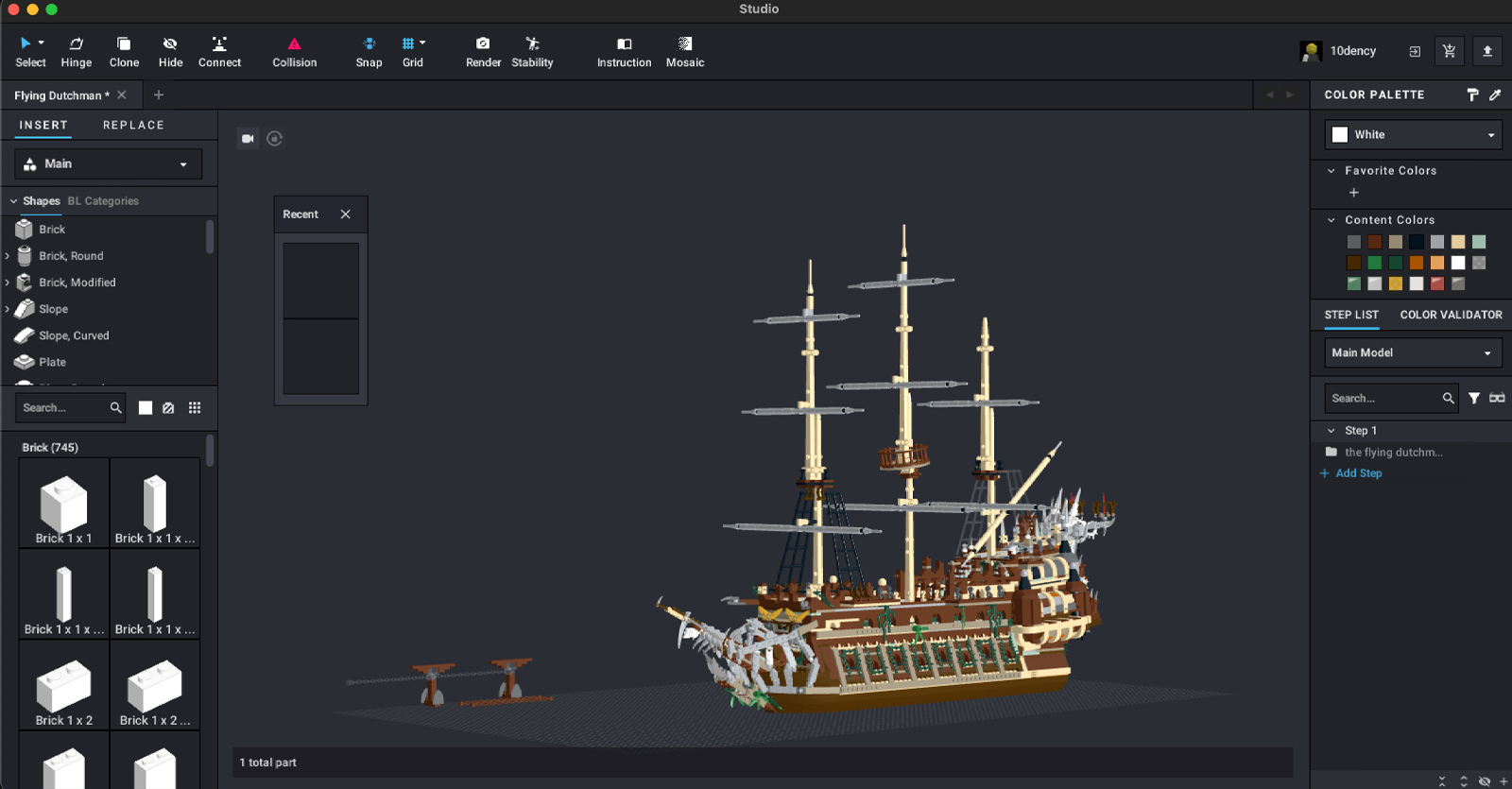
Die Modelle kann man in der Software selbst rendern. Kein Geschwindigkeitswunder, aber die Qualität ist gut. Oder Sie exportieren das Modell für die Verwendung in einer anderen 3D-Software (zum Beispiel im Collada-Format).
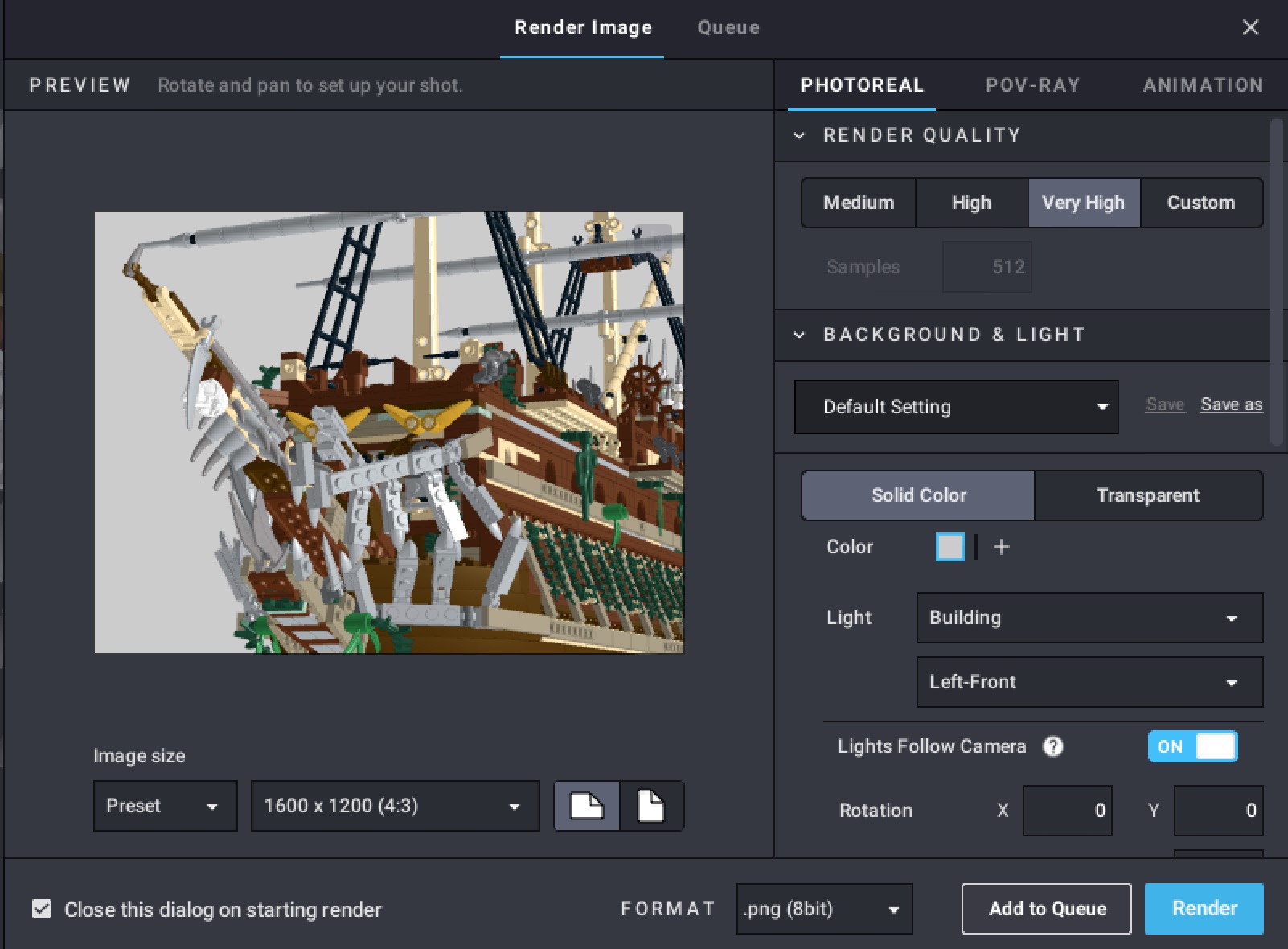
So sieht dann der gerenderte Ausschnitt des Flying-Dutchman-Modells bei rein weißem Hintergrund aus: